нашего
сайта:

| Статус нашего сайта: |

|
ICQ Information Center |
 ICQ SHOP ICQ SHOP5-значные 6-значные 7-значные 8-значные 9-значные Rippers List  ОПЛАТА ОПЛАТА СТАТЬИ СТАТЬИ СЕКРЕТЫ СЕКРЕТЫ HELP CENTER HELP CENTER OWNED LIST OWNED LIST РОЗЫСК!New! РОЗЫСК!New! ICQ РЕЛИЗЫ ICQ РЕЛИЗЫ Протоколы ICQ Протоколы ICQ LOL ;-) LOL ;-) Настройка компьютера Настройка компьютера Аватарки Аватарки Смайлики Смайлики СОФТ СОФТMail Checkers Bruteforces ICQTeam Soft 8thWonder Soft Other Progs ICQ Patches Miranda ICQ  ФорумАрхив! ФорумАрхив! ВАШ АККАУНТ ВАШ АККАУНТ
РекламаНаш канал:irc.icqinfo.ru |
В. Белунцов- Новейший самоучитель работы на компьютере для музыкантов стр.397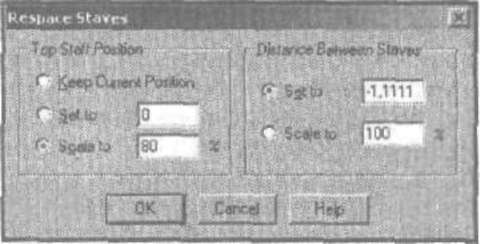 Рис. <М6, Ото настройки расстояний между нотоносцами Если дважды щелкнуть мышью на одном из нотоносцев, откроется окно Свойства нотоносца (рис. 9-47). Верхний раскрывающийся списокэтого окна содержит названия всех имеющихся нотоносцев (если какому-либо нотоносцу название еще не дано, то указывается название по умолчанию - [Staff 1], [Staff 2] и т. п.). Нажав кнопку Edit напротив надписи Full Staff Name nAbbr. Staff Name, можно указать полное и сокращенное название данно- ГЛАВА 9. НОТНЫЙ НАБОР И ВЕРСТКА Дело в том, что нотный текст программе Finale может состоять из четырех независимых слоев, которые как бы накладываются друг надруга. Учитывая то,что каждый слой может содержать два независимых голоса, получаем возможность использования до восьми независимых ритмических линий на одном нотоносце. Однако некоторые музыканты предпочитают использовать слои даже при двух независимых линиях, В частности, приятным моментом является возможность обозначить на экране каждый слой своим цветом (в версии Finale 98 появилась возможность сохранить эти цвета и при печати). Кроме того, при использовании слоев, в отличие от голосов, не возникает проблем со связыванием нот на границе тактов. Для выбора текущего слоя пользуйтесь пронумерованными квадратиками в левом нижнем углу основного окна программы. Они пронумерованы цифрами от 1 до 4, что соответствует четырем независимым слоям. В режиме скоростного ввода можно переключаться между слоями с помощью комбинации Shift* апостроф. Можно также воспользоваться командой Select Layers меню View. Кстати, если в меню View отметить пункт Show Active Layer Only, на экране будет отображаться только текущий слой. Это может быть удобно при редактировании «загроможденных» тактов. (рур.пиройкс нот Теперь несколько слов о группировке. Если в меню Speedy опция Check Beaming отключена, то все мелкие ноты (восьмые и мельче) при вводе не группируются. Еслиже она включена, то происходит автоматическая группировка мелких нот в соответствии с музыкальным размером. Чтобы сгруппировать мелкие ноты вручную, воспользуйтесь клавишей / (слэш). Для того чтобы сгруппировать или разгруппировать две ноты, следует нажать клавишу /, предварительно установив курсор на второй из них. Для перегруп пировки можно воспользоваться также командой Rebeam меню MassMover (оно доступно только в соответствующем режиме). Если на первой ноте группы нажать клавишу \ (обратный слэш), можно отменить наклон ребра. музыки Напомню, что введенный нотный текст может быть воспроизведен по MIDI. Для удобствауправления этим воспроизведением предусмотрена специальная панель Playback Controls, в которой имеются кнопки проигрывания, останова, перемотки, быстрой перемотки и даже записи. Если панель на экране не видна, выберите ее из меню Window. Кнопка записи включает режим ввода нотного текста по MIDI в реальном времени Hyperscribe. Назначить свой инструмент на каждый нотоносец можно в окне Instrument List, которое также выбирается в меню Window. Для быстрого доступа к режиму прослушивания нажмите клавишу Пробел и, удерживая ее, щелкнитемышкойнатомтакте,скоторо-го хотите начать прослушивание. В этом случае, чтобы остановить воспроизведение, просто щелкните мышкой в любом |